Cum să încărcați lateral aplicațiile pe iPhone în 2024 [Funcționează la nivel global]
Publicat: 2024-03-08Apple permite oficial magazinele de aplicații terță parte pentru iPhone-uri în UE, începând cu iOS 17.4. Dezvoltatorii pot crea magazine de aplicații alternative pentru iPhone și pot oferi diferite aplicații și servicii în afara Apple App Store. Magazinul de aplicații Mobiventon, Epic Game Store (în probleme) și magazinul de aplicații alternativi Setapp de la MacPaw vin pe iPhone.
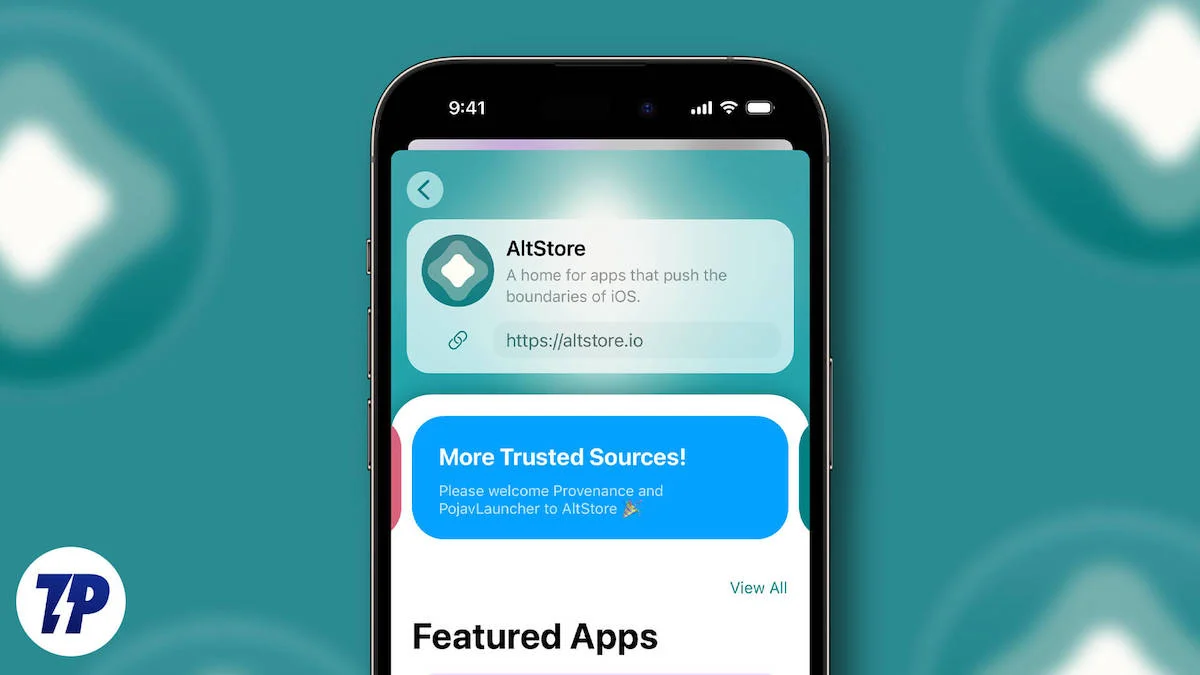
În prezent, aceste modificări se aplică numai în UE, cu excepția cazului în care unele țări solicită Apple să deschidă un magazin de aplicații terță parte dacă locuiți în afara UE și doriți să descărcați aplicații pe iPhone. Puteți folosi magazinul vechi pentru a descărca aplicații fără jailbreak.
În acest ghid, veți afla cum să instalați Altstore și să încărcați aplicații laterale folosind Altstore pe iPhone. Dacă sunteți gata, să începem.
Cuprins
Cerințe preliminare pentru încărcarea laterală a aplicațiilor pe iPhone
- O mașină Windows sau Mac: aveți nevoie de un computer Mac sau Windows pentru a rula Altserver.
- iTunes și iCloud: aveți nevoie de iCloud și iTunes pe computer pentru a vă autentifica și a activa sincronizarea Wifi. Utilizați linkurile oficiale pentru a descărca, nu versiunile Microsoft Store.
- Un ID Apple: aveți nevoie de un ID Apple pentru a autentifica conexiunea și a reîmprospăta aplicațiile de pe iPhone. Puteți crea un ID fals dacă vă îngrijorează confidențialitatea.
- Un cablu Lightning/Tip C: aveți nevoie de un cablu pentru a vă conecta dispozitivul iPhone la computer. Asigurați-vă că aveți cablul în mână.
Instalarea Altserver pe Mac și Windows
Altserver este o aplicație însoțitoare pentru Altstore care rulează pe computerul dvs. Acesta permite Altstore de pe iPhone-ul dvs. să încarce lateral, să reîmprospăteze, să activeze și să dezactiveze aplicații terță parte. Puteți configura cu ușurință Altserver atât pentru Windows, cât și pentru Mac. Urmareste pasii.
- Pasul 1: Deschideți orice browser de pe Mac sau Windows, vizitați site-ul Altstore și faceți clic pe butonul Începeți .
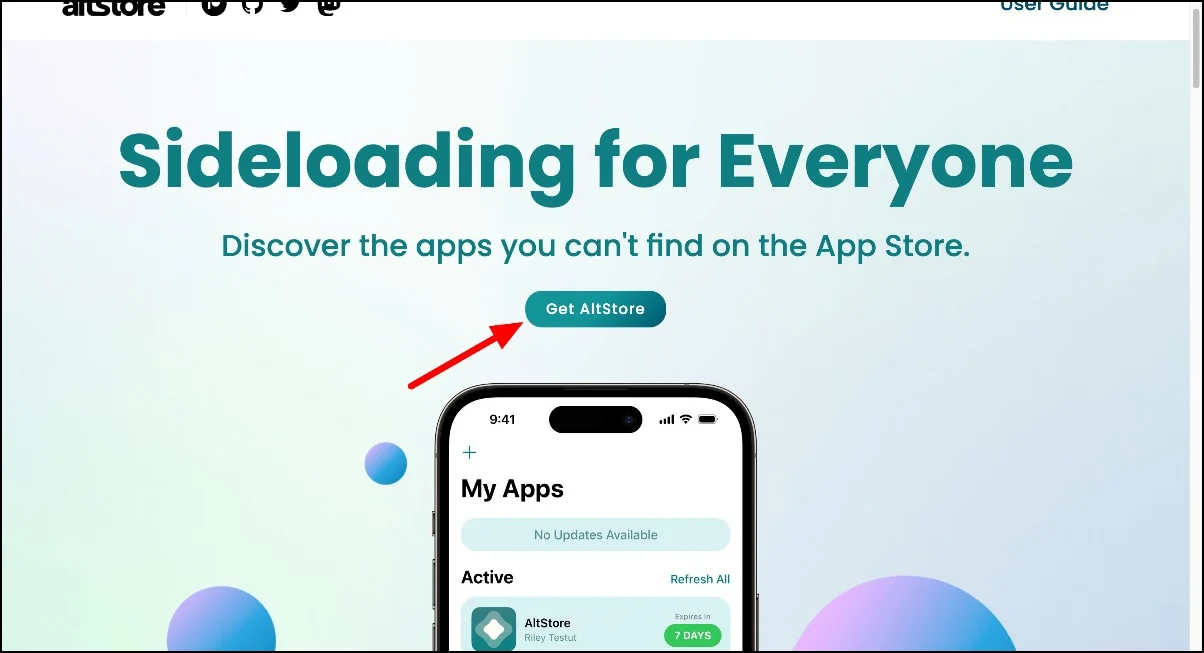
- Pasul 2: Faceți clic pe butonul Descărcare .
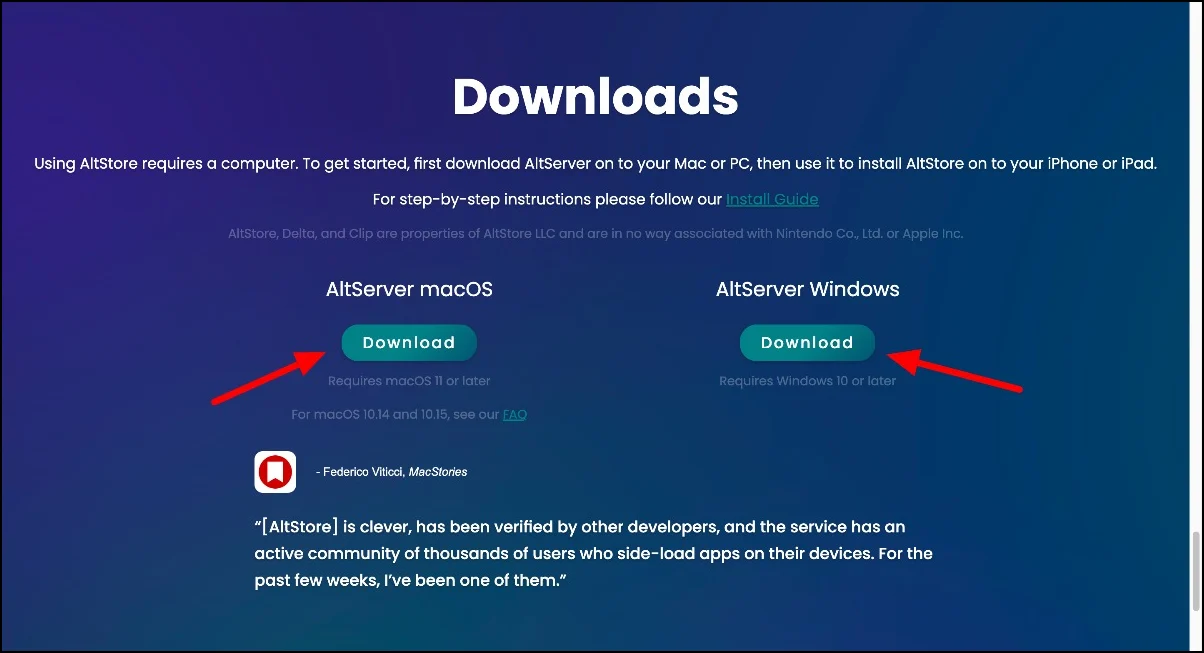
- Pasul 3: Descărcați fișierul și extrageți fișierele de pe Windows sau Mac.
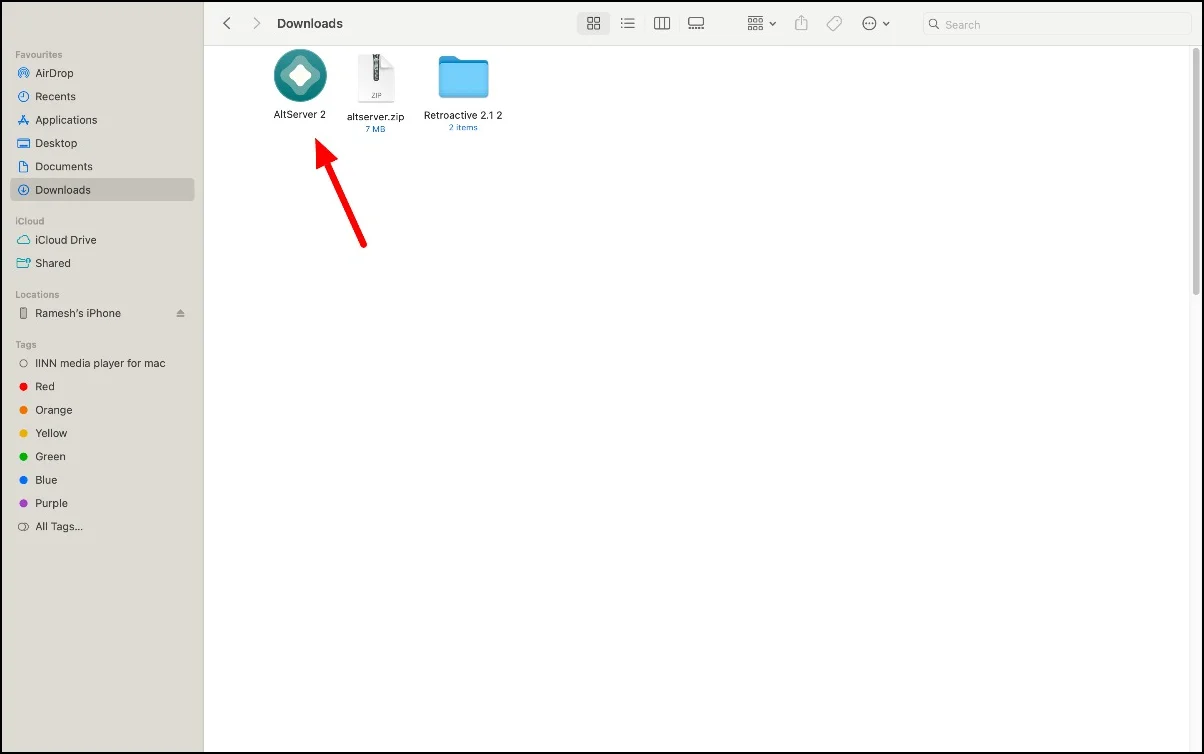
Configurarea Altserver pe Windows și Mac
După instalarea Altserver pe computer, vă puteți conecta cu ID-ul Apple și configura Altserver pe computer. Aveți nevoie de iTunes și iCloud pe Mac și Windows pentru a configura.
Configurarea iTunes pe Mac
Deoarece iCloud este deja disponibil pe Mac, nu trebuie să instalați iTunes. Apple a întrerupt iTunes pentru Mac în 2019. Cele mai recente Mac-uri Apple silicon care rulează pe MacOS Catalina nu acceptă iTunes.
Cu toate acestea, puteți descărca iTunes folosind Retroactive. Aplicația vă permite să rulați Run Aperture, iPhoto și iTunes pe cel mai recent macOS, inclusiv macOS Catalina sau versiuni ulterioare. Puteți urmări acest videoclip pentru a instala iTunes pe Mac.
Dacă Mac-ul tău rulează pe macOS Mojave sau o versiune anterioară și folosește procesorul Intel Mac, poți descărca iTunes direct folosind acest link. Vizitați site-ul web și instalați cea mai recentă versiune iTunes 12.8 pentru Mac și instalați-o pe dispozitivul dvs.
Windows
Pe Windows , aveți nevoie de iTunes și iCloud pentru a instala Altserver. Descărcați iTunes folosind acest link direct și iCloud. Conectați-vă cu ID-ul Apple pe iTunes și iCloud pe Windows.
Activați Sincronizarea Wifi pe Mac și Windows
Asigurați-vă că computerul și iPhone-ul sunt conectate la aceeași rețea Wifi. Conectați-vă iPhone-ul la computerul Mac/Windows folosind un cablu. Faceți clic pe Continuați pe computer și aveți încredere în acest computer pe iPhone pentru a stabili o conexiune. Deschideți iTunes și faceți clic pe pictograma iPhone; derulați în jos și, sub opțiuni, activați „ Sincronizați cu acest telefon prin Wifi ” și atingeți butonul Aplicați . După aceea, lansați Altserver și conectați-vă cu ID-ul Apple.
Am instalat Retroactive, dar sa blocat ori de câte ori am încercat să schimbăm opțiunile de sincronizare Wifi pe Mac. Dacă aveți aceeași problemă pe Mac, încercați să activați Sincronizarea Wifi folosind setările Mac. Conectați-vă dispozitivul la Mac folosind un cablu Lightning sau USB-C. Deschide Finder pe Mac și selectează iPhone-ul în bara laterală. Accesați fila General și bifați caseta care spune Afișați acest iPhone când sunteți în Wifi . Faceți clic pe Aplicare. După terminarea pașilor, deschideți Altstore și conectați-vă cu ID-ul Apple.
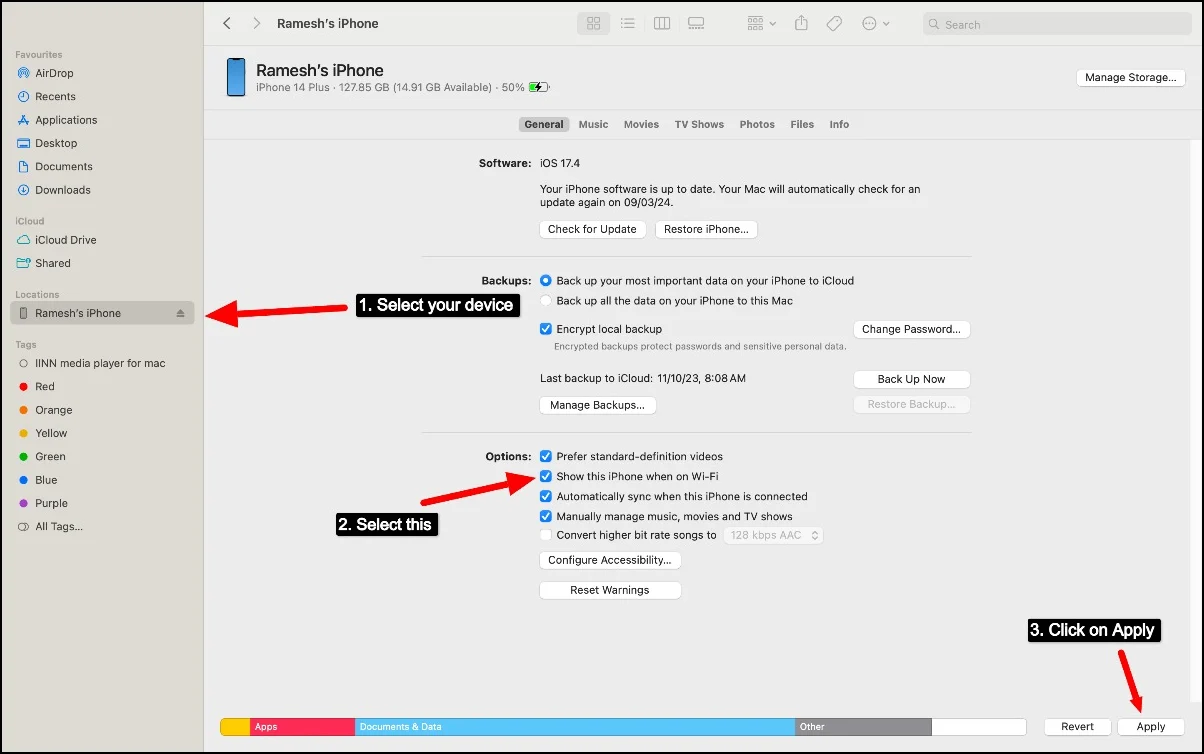

Cum se instalează Altstore pe un iPhone
Ar trebui să activați modul dezvoltator înainte de a instala Altstore pe iPhone. Am realizat un infografic pentru a vă ajuta să înțelegeți mai multe despre modul dezvoltator iOS, pe care îl puteți găsi aici.
- Pasul 1: Deschideți Setările pe iPhone.
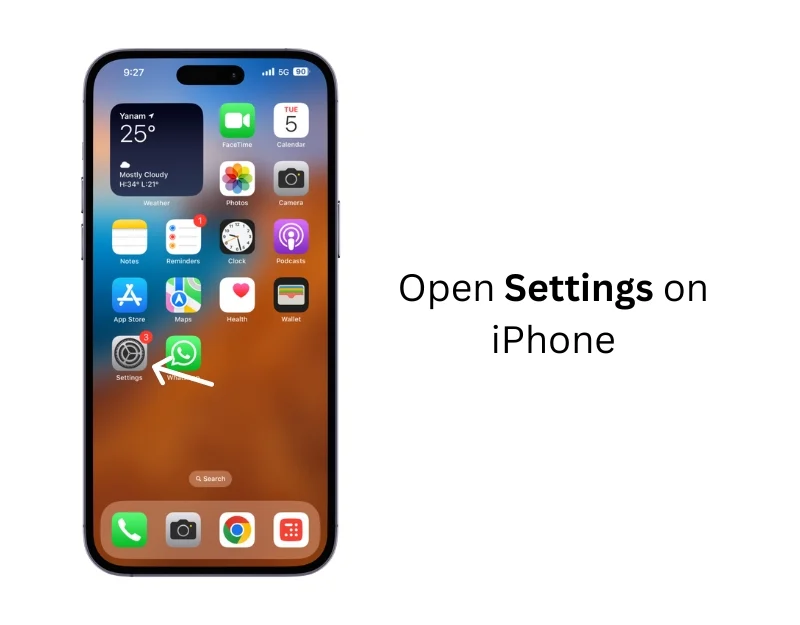
- Pasul 2: Derulați în jos și atingeți Confidențialitate și securitate.
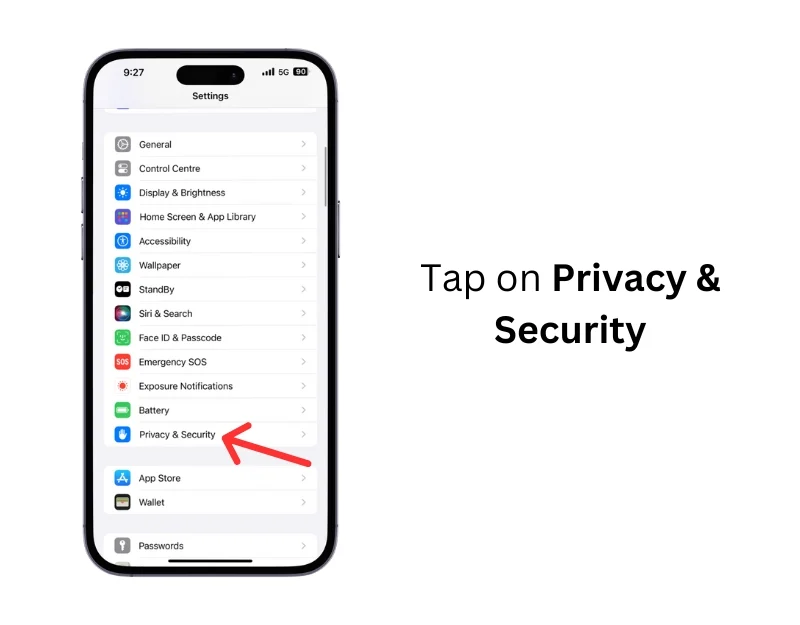
- Pasul 3: navigați la secțiunea Modul dezvoltator .
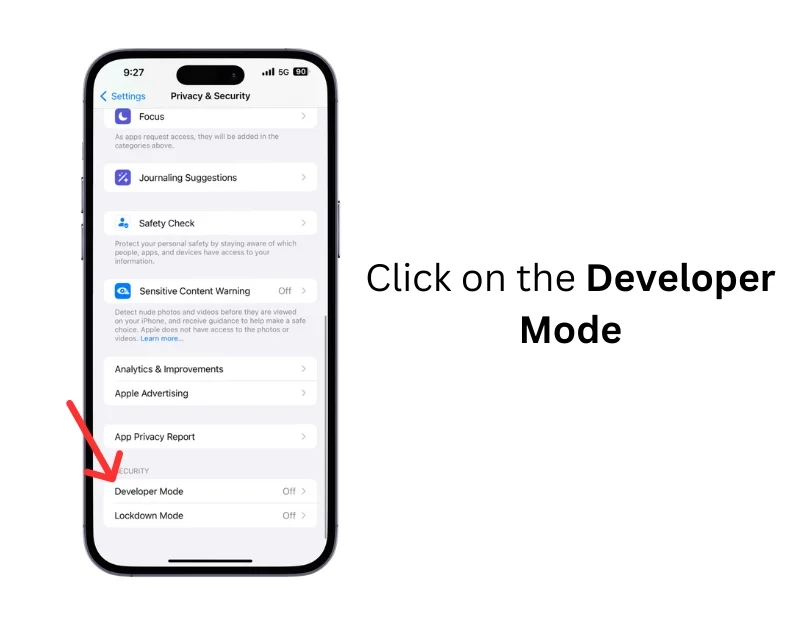
- Pasul 4: porniți modul dezvoltator activând comutatorul. Atingeți Restart pe alertă pentru a continua.
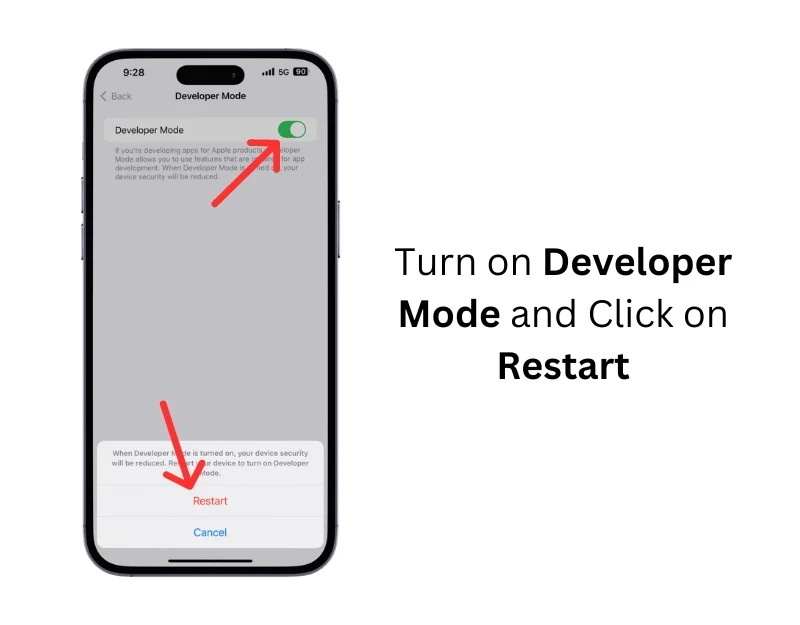
- Pasul 5: iPhone-ul se va reporni. După repornire , confirmați modificările și introduceți parola pentru a utiliza modul dezvoltator pe iPhone.
- Pasul 6: Accesați bara de instrumente din partea de sus a Mac-ului sau bara de activități din partea de jos a Windows și faceți clic pe pictograma Altserver (Dacă nu vedeți pictograma, atingeți de două ori aplicația Altserver pentru a rula). Faceți clic pe Instalare Altstore , selectați iPhone- ul dorit, apoi instalați Altstore.
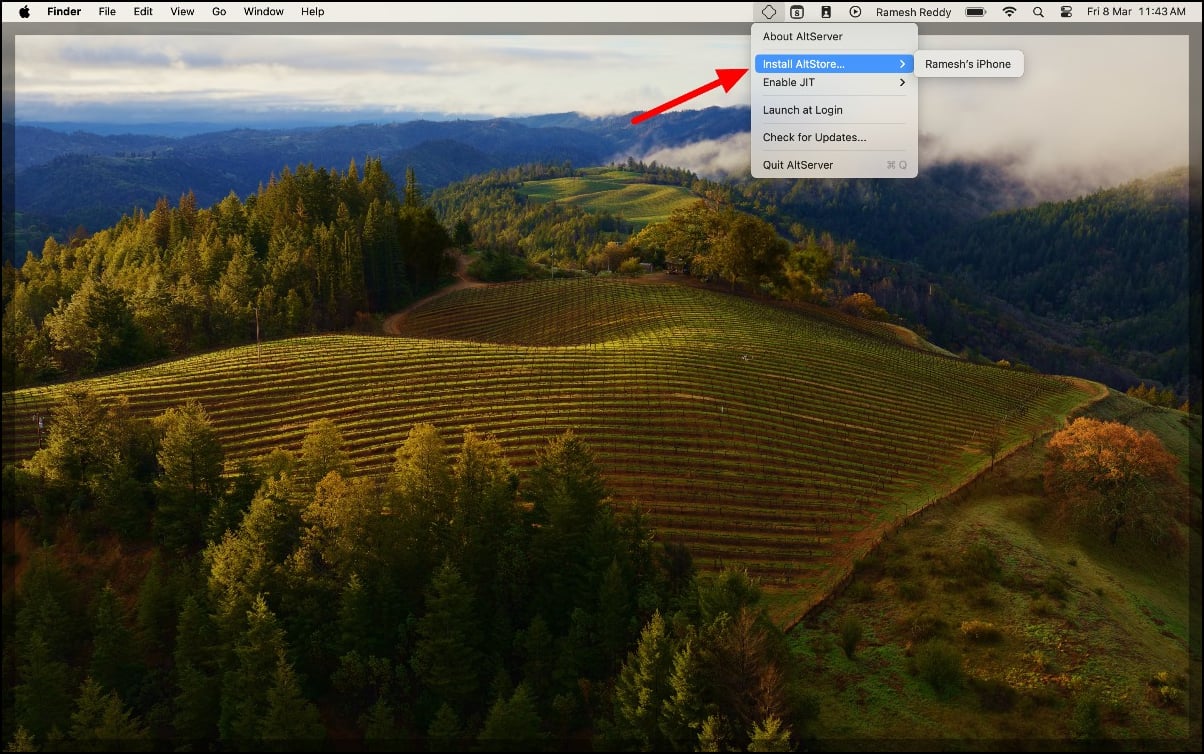
- Pasul 7: Nu veți vedea nicio fereastră în timp ce rulați. În schimb, veți vedea o nouă pictogramă Altserver în partea de sus.
- Pasul 8: Așteptați câteva secunde. Veți vedea Altstore instalat pe iPhone.
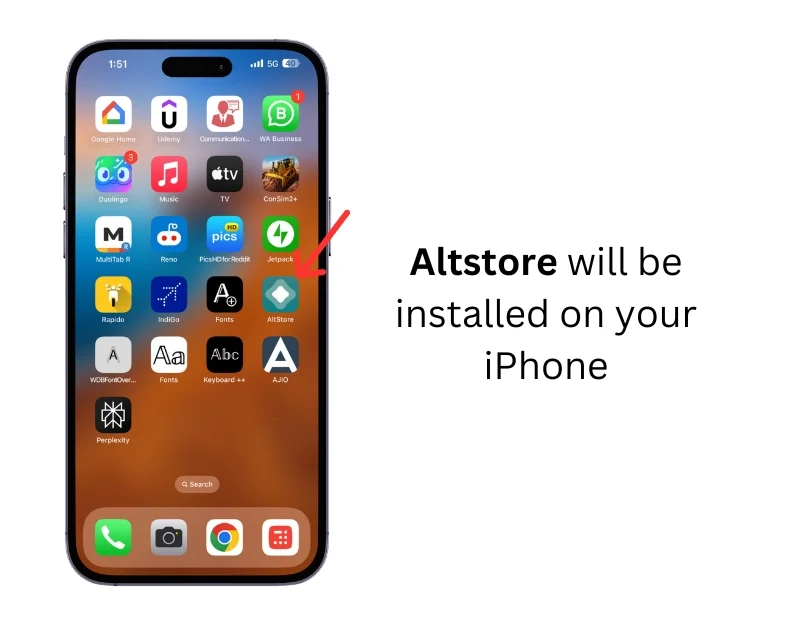
- Pasul 9: Acum, deschideți Altstore pe iPhone.
- Pasul 10: Este posibil să vedeți eroarea „ Dezvoltator neîncrezător” când deschideți Altstore.
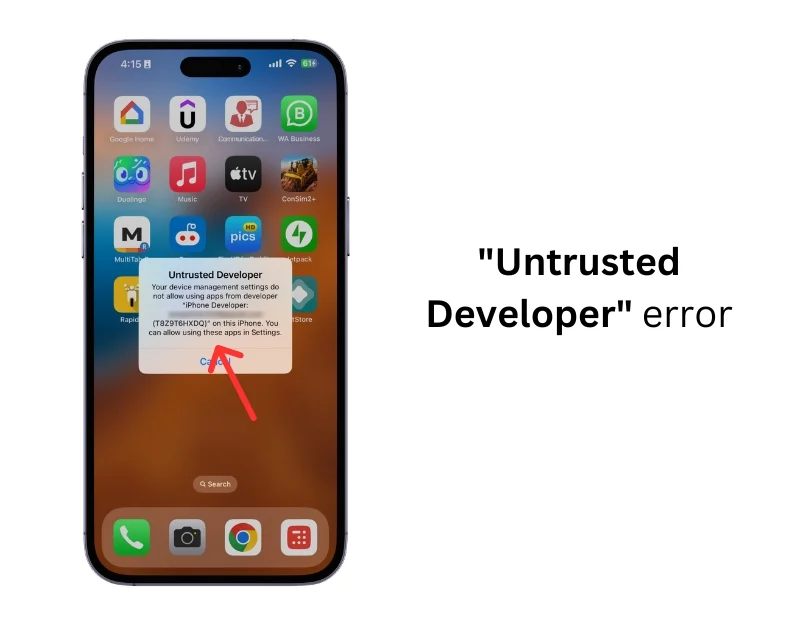
- Pasul 11: Această eroare apare deoarece iPhone-ul tău nu a avut încă încredere în certificatul de dezvoltator folosit de Altstore. Puteți remedia rapid acest lucru folosind Setări > General > VPN și gestionarea dispozitivelor.
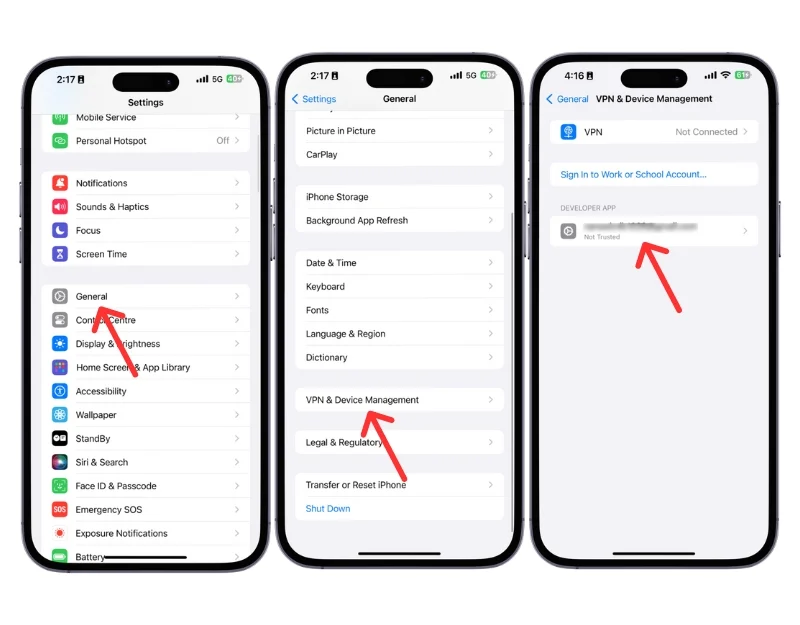
- Pasul 12: Găsiți profilul de dezvoltator (ID-ul dvs. Apple) pentru Altstore și aveți încredere în dezvoltator.
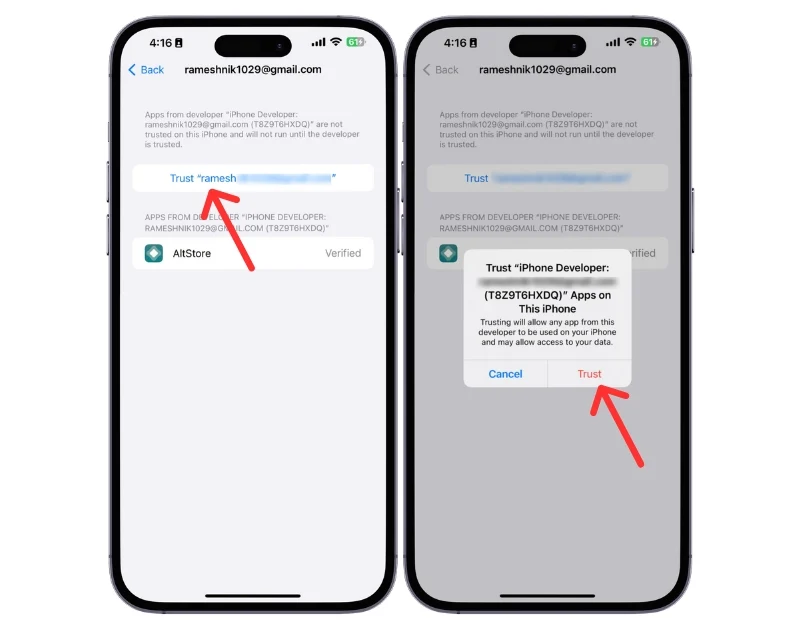
- Pasul 13: După ce ați făcut acest lucru, puteți deschide Altstore. Conectați-vă cu ID-ul Apple și începeți să utilizați Altstore.
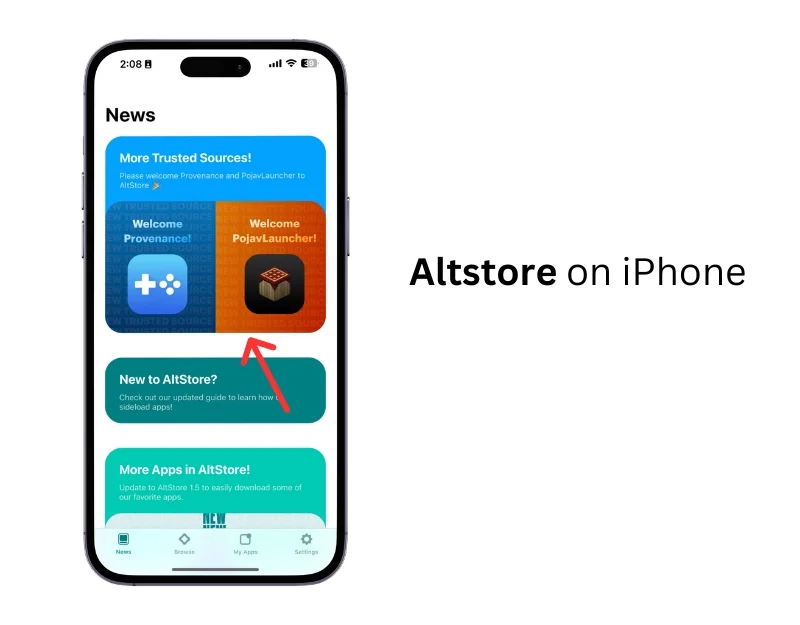
Cum să încărcați aplicații pe iPhone folosind Altserver
- Pasul 1: Descărcați aplicația pe care doriți să o instalați și partajați-o cu Altstore. Sau deschideți Altstore și accesați Aplicațiile mele . Faceți clic pe pictograma Plus din partea de sus și selectați aplicația pe care doriți să o instalați.
![partajați aplicația cu altstore how to sideload apps on iphone in 2024 [works globally] - share app with the altstore](/uploads/article/17731/YoMayPeKf6912eoc.jpeg)
- Pasul 2: Acordați o secundă și Altstore va instala aplicația.
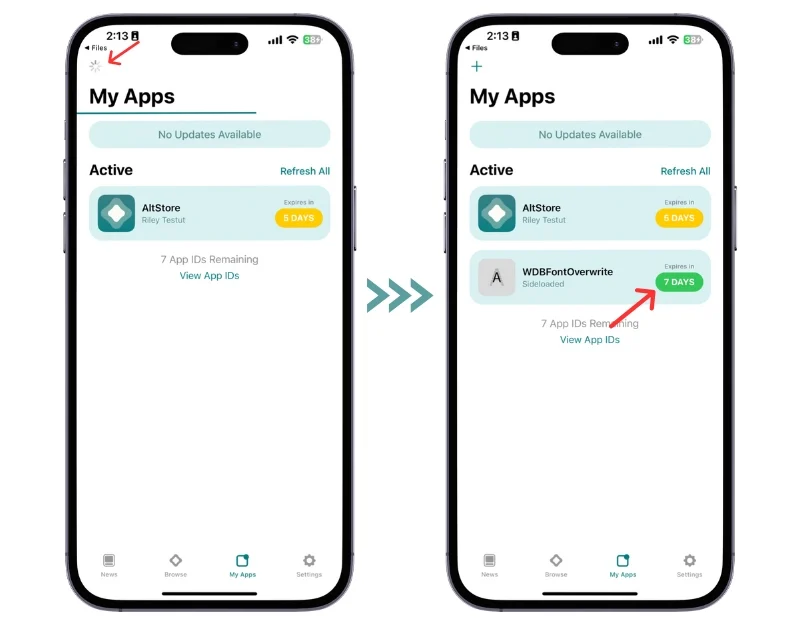
Limitările Altstore
Încărcarea laterală a aplicațiilor folosind Altstore pe iPhone este ușoară, dar are unele limitări. Fiecare aplicație pe care o încărcați lateral cu Altstore are nevoie de un anumit număr de ID-uri de aplicație. Puteți înregistra doar până la 10 ID-uri de aplicație simultan. Puteți găsi numărul de ID-uri Apple rămase sub aplicațiile instalate.
Aplicațiile instalate cu Altstore expiră după șapte zile. Pentru a evita acest lucru, vă puteți conecta la Altserver de pe computer și Altstore pe iPhone. Serverul va reîmprospăta aplicațiile încărcate lateral în fundal. Puteți, de asemenea, să vă reîmprospătați manual iPhone-ul folosind butonul Actualizează tot din secțiunea Aplicațiile mele din Altstore.
În cele din urmă, puteți încărca câte aplicații doriți cu Altstore, dar din cauza restricțiilor Apple, doar trei aplicații cu încărcare laterală pot fi active simultan.
Este sigur să utilizați aplicațiile SideLoad pe iPhone-uri?
Este sigur să încărcați aplicații pe iPhone, cu excepția cazului în care descărcați aplicații terță parte din surse nede încredere și utilizați metoda jailbreaking pentru a încărca aplicații pe iPhone. Jailbreak-ul va anula garanția dispozitivului dvs., iar descărcarea de aplicații din surse neoficiale poate fi dăunătoare și vă poate expune dispozitivul la malware sau la alte amenințări de securitate. Asigurați-vă că descărcați aplicațiile din surse de încredere și nu încercați metode care trebuie să vă facă jailbreak iPhone-ul.
Încărcare laterală aplicații pe iPhone fără jailbreaking
Încărcarea laterală a aplicațiilor vă poate ajuta să instalați aplicații care nu sunt disponibile în App Store sau care sunt restricționate de Apple. Puteți utiliza Altstore pentru a încărca cu ușurință aplicațiile pe iPhone fără jailbreak. Această metodă funcționează și în afara UE. Sper că veți găsi acest ghid de ajutor.
Întrebări frecvente despre încărcarea laterală a aplicațiilor pe iPhone
1. Încărcarea laterală anulează garanția iPhone-ului meu?
Încărcarea laterală a aplicațiilor, mai ales dacă implică jailbreaking, poate anula garanția iPhone-ului. Garanția Apple nu acoperă problemele cauzate de modificările neautorizate aduse iPhone-ului. Utilizarea Altstore este sigură și nu necesită jailbreaking-ul iPhone-ului.
2. Sunt sigure aplicațiile încărcate lateral?
Siguranța aplicațiilor cu încărcare laterală depinde de sursa pe care o descărcați. Este crucial să încărcați aplicațiile numai de la dezvoltatori și surse de încredere.
3. Vor primi actualizări aplicațiile sideload?
Nu, aplicațiile cu încărcare laterală nu primesc actualizări. Trebuie să instalați și să actualizați manual aplicația.
4. Ce se întâmplă dacă o aplicație cu încărcare laterală nu mai funcționează?
Asigurați-vă că descărcați aplicația din surse legitime și, dacă aveți probleme după instalarea aplicației, este posibil să fie necesar să o reinstalați folosind instrumentul de descărcare laterală sau să verificați o versiune actualizată din sursă.
5. Există restricții cu privire la ce aplicații pot fi încărcate lateral?
Din punct de vedere tehnic, nu există nicio limită cu privire la ce aplicații pot fi încărcate lateral pe iPhone. Puteți descărca orice aplicație acceptată. Asigurați-vă că descărcați aplicațiile din surse de încredere.
